Não importa sua familiaridade com computadores, garanto que há em sua máquina um monte de recursos cuja presença você jamais suspeitou. A maioria deles faz parte dos programas que usamos em nossa labuta diária e que, apesar disso, permanecem ao alcance de nossos dedos sem jamais serem tocados (quando falo nisso, impossível não lembrar do extraordinariamente útil atalho “Shift+F3” que acompanha o editor de textos Word desde suas primeiras versões e é praticamente desconhecido da maioria dos usuários; você usa o Word e não sabe o que ele faz? Pois abra um arquivo qualquer, selecione um trecho de texto, mantenha premida a tecla “Shift”, acione sucessivamente a tecla de função F3 e descubra; mas essa não é a Dica de hoje, é apenas um brinde para os leitores que, garanto, jamais esquecerão dela).
Alguns desses recursos são programas inteiros. Que, em geral, são instalados como ferramentas auxiliares de “pacotes” de programas e muitas das vezes nem sequer notamos. Por exemplo: quantos de vocês que usam diariamente os aplicativos do pacote Office já tiveram a curiosidade de abrir a entrada “Ferramentas do Microsoft Office” da opção “Microsoft Office” da entrada Todos os Programas do menu Iniciar e examinar seu conteúdo? E, dos que o fizeram, quantos efetivamente verificaram para que servem as “ferramentas”?
Pois hoje vamos falar em uma delas, bem simples mas nem por isso menos útil: o “Picture Manager”, ou gerenciador de imagens. Como sugere o nome, trata-se de um programa gráfico. Não é, no entanto, um aplicativo gráfico poderoso, já que seu uso como ferramenta auxiliar dos aplicativos Office destina-se apenas a “dar uma ajeitadinha” nas figuras que serão usadas como ilustrações no Word, Power Point, Excel e demais aplicativos mais “parrudos” do pacote (por “ajeitadinha” entenda-se melhorar um pouco a qualidade da imagem, cortar trechos do fundo que não interessam, reduzir as dimensões – e o tamanho em disco – para anexá-la a uma mensagem de correio eletrônico e coisas que tais). Mas foi concebido para servir ao usuário típico do Office, de quem não se espera necessariamente um grande conhecimento de programas gráficos e suas manhas. Portanto todas estas tarefas podem ser feitas sem esforço.
Se você tem o programa instalado, abra-o (se tem o Office instalado mas não encontra o Picture Manager, insira o disco de instalação do Office no acionador correspondente e solicite adicionar o programeto à instalação existente). Á esquerda aparece um painel que lhe permite criar “álbuns” com atalhos para imagens. Comece catalogando as imagens de seu micro: no painel direito clique no atalho “Localizar imagens”, entre com o local onde suas imagens estão armazenadas e mande procurar. Tenha paciência (especialmente se tiver um grande número de imagens armazenadas). Depois de algum tempo todas as suas imagens estarão catalogadas e as miniaturas daquelas contidas na pasta selecionada no painel da esquerda aparecerão no painel central. Escolha qualquer uma para testes e clique em sua miniatura. Ela se abrirá e ocupará todo o painel central. Agora faça algo muito simples: clique no botão “Correção Automática” da barra de ferramentas que aparece logo abaixo do menu. O programa usará um algoritmo interno e alterará o aspecto da imagem, quase sempre para melhor (se não gostar, um simples ”Ctrl+Z” reverte ao estado original; eu uso este algoritmo para melhorar a qualidade de praticamente todas as imagens com as quais ilustro minhas colunas e relatórios).
Agora, clique no botão “Editar imagens”. Repare no painel da direita. Ele permite alterar cores, brilho e contraste, eliminar “olhos vermelhos” em retratos, girar (inclusive em pequenos ângulos, para resolver aquele problema desagradável de fotos “tortas”) e cortar o excesso próximo às bordas. Além de redimensionar (reduzindo ou aumentando o tamanho e espaço ocupado em disco) e compactar as imagens. Tudo isso de uma forma muito simples e direta. Em suma: para quem não “entende de gráficos”, o programa é uma mão na roda...
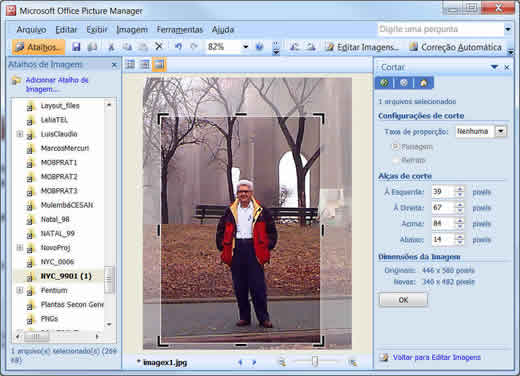 |
| Figura 1 - Clique para ampliar |
B.
Piropo